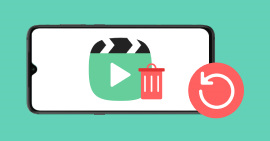Comment utiliser Recuva Piriform pour récupérer le fichier supprimé
Parfois, une perte des données sur l'ordinateur est un accident inévitable, ce qui peut être entraîné par un formatage inattendu, une suppression par hasard ou même une erreur inconnue. Si le fichier supprimé est très important et malheureusement, n'a pas une sauvegarde dans d'autres endroits, il faut faire appel à un logiciel de récupération des données fiable pour le retrouver.
Donc, dans cet article, on va vous présenter un programme largement utilisé dans ce domaine : Recuva Piriform et aussi sa meilleure alternative.

Partie 1 : Qu'est-ce que c'est Recuva ?
Recuva, c'est quoi ?
Recuva, gratuit, est un logiciel de récupération des fichiers sur Windows, il est capable de récupérer des fichiers de n'importe quel format directement à partir du disque dur, de la clé USB, de la carte mémoire, iPod, etc.
Pour les genres de fichiers, il prend en charge images, musiques, documents, vidéo, fichiers compressés et courriels. Si seulement les données supprimées ne sont pas écrasées par de nouveaux fichiers, c'est possible de les retrouver.
Il peut fonctionner sur Windows 11, 10, 8, 7, Vista et XP, y compris 32-bit et 64-bit. Il supporte environ cinquante langues, comme français, anglais, italien, russe, allemand, etc.
Recuva, comment fonctionne-t-il ?
Lorsque vous supprimez un fichier depuis votre corbeille, Windows marque ces fichiers comme supprimés, mais ils ne sont pas vraiment effacés, ce qui signifie que ces données existent encore sur le disque.
De cette façon, on peut utiliser des astuces pour essayer et les récupérer en état original. Or, il faut noter que Windows va occuper l'espace des fichiers supprimés pour enregistrer les nouvelles données, ce qui peut écraser les fichiers supprimés dont vous avez encore besoin.
Donc, pour obtenir un meilleur résultat de récupération, on vous recommande de faire la récupération une fois que vous avez reconnu la suppression des fichiers.
Partie 2 : Comment utiliser Piriform Recuva ?
Recuva est un logiciel convivial, suivez le reste pour savoir comment utiliser ce programme pour récupérer des fichiers effacés pour votre PC.
Étape 1 Installer Recuva
Vous pouvez trouver le lien du téléchargement de Recuva facilement sur Internet, et vous pouvez aussi le télécharger et installer par le lien téléchargement sur le site officiel de Recuva : http://www.piriform.com/recuva/download/standard.
Étape 2 Choisir les genres de fichier à récupérer
Exécutez Recuva sur votre PC, si vous êtes débutant, il est conseillé de faire appel à l'assistant pour une meilleure expérience d'utilisateur.
Cliquez sur le bouton « Suivant ». Dans la fenêtre suivante, il va vous faire sélectionner les types de fichier à récupérer. Vous pouvez sélectionner tous les fichiers ou juste un genre selon votre besoin.
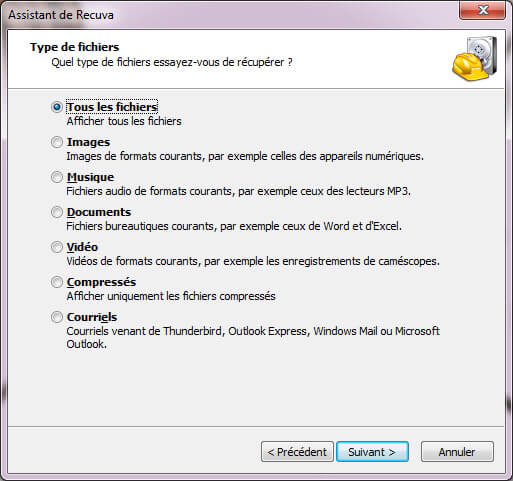 Choisir les genres de fichier à récupérer
Choisir les genres de fichier à récupérer
Étape 3 Choisir l'emplacement du fichier à scanner
Continuez à cliquer sur le bouton « Suivant », et puis, sélectionnez où se trouvent les fichiers supprimées.
Étape 4 Balayer et récupérer les fichiers supprimés
Maintenant, l'assistant a terminé son travail, cliquez sur le bouton « Démarrer » pour commencer la recherche des données effacées. Soyez patient pour le processus de scan.
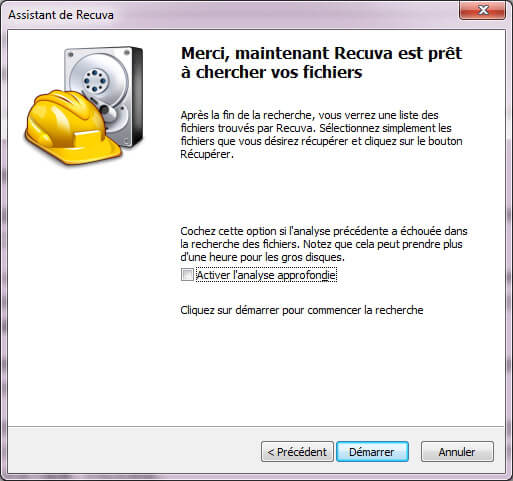 Récupérer les fichiers supprimés
Récupérer les fichiers supprimés
Après le balayage, le programme va figurer tous les fichiers supprimés retrouvés, ils sont marqués par trois couleurs différentes selon les états des fichiers : Vert, Jaune et Rouge.
Vert : Excellent. Aucuns clusters réécrits détectés.
Jaune : Faible. Ce fichier a été remplacé par de nouvelles données.
Rouge : Irrécupérable. Il est presque impossible de récupérer ce fichier.
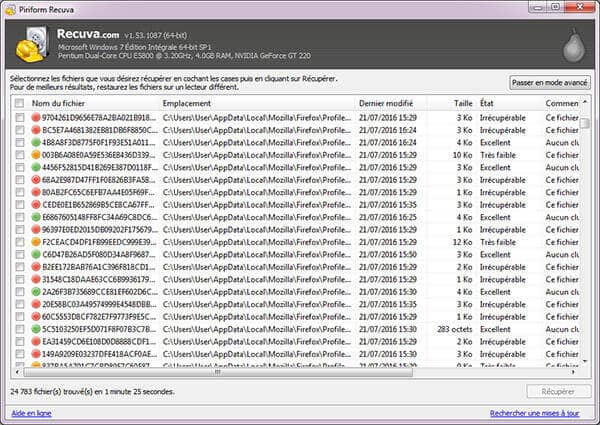 Les fichiers supprimés retrouvés
Les fichiers supprimés retrouvés
Cliquez sur le bouton « Passer en mode avancé » en haut à droite. Vous pouvez ouvrir la fenêtre latérale qui vous montre l'information détaillée du fichier sélectionné.
Il vous permet aussi de filtrer les fichiers selon les catégories et de chercher un fichier selon le nom ou le nom d'extension dans la barre de recherche.
Enfin, cochez les fichiers supprimés dont vous avez besoin, et puis, cliquez sur le bouton « Récupérer » pour commencer le processus de récupération.
Le nom du fichier peut être modifié après le balayage. Recuva est un outil de récupération utile, mais il existe aussi une possibilité. Donc, on vous conseille de sauvegarder régulièrement vos données importantes, comme sauvegarder vos SMS Android, iPhone.
Partie 3 : La meilleure alternative à Recuva : Aiseesoft Data Recovery
Les utilisateurs qui perdent des données par accident. De plus de cet outil, il y a encore nombreux logiciel de récupération.
Dans cette partie, nous vous présenterons un des meilleurs programmes de récupération de données : Aiseesoft Data Recovery. Il prend en charge presque tous les types de fichier sur l'ordinateur Windows, y compris photo, document, vidéo, emails, audio, etc.
Quant aux les outils de stockage, il supporte disque dur interne, disque dur externe, carte SD, carte mémoire, lecteur flash, etc. Ensuite, on va voir ensemble comment utiliser Aiseesoft Data Recovery.
- Récupérer presque tous les fichiers supprimés/perdus comme photos, documents, emails, audio, vidéos, etc.
- La solution complète récupération pour récupérer tous les fichiers supprimés ou perdus.
- Vitesse d'Analyse Rapide, Fonction de Recherche Puissante.
- Compatible avec Windows 11/10/8.1/8/7, Mac OS X 10.7 et supérieur.
Étape 1 Choisir les types de fichier à récupérer
Ouvrez Aiseesoft Data Recovery sur votre ordinateur, vous allez voir son interface conviviale. Tout d'abord, cochez les types de fichier que vous voulez récupérer.
Étape 2 Choisir le lecteur à scanner
Ce programme va figurer tous les lecteurs disponibles sur votre ordinateur Windows, sélectionnez le lecteur depuis où vous avez supprimé des données par erreur.
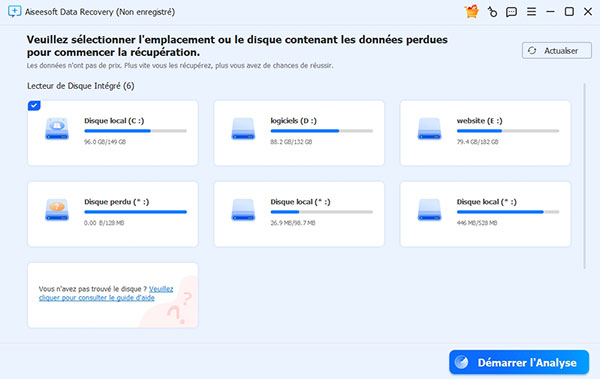 Choisir les types de fichier à récupérer
Choisir les types de fichier à récupérer
Étape 3 Analyser les types de fichier choisis
Cliquez sur le bouton Analyser en bas à droite pour analyser les fichiers sélectionnés. Par défaut, le programme va scanner les lecteurs en mode rapide. Après le balayage, il va classer les fichiers trouvés en deux listes différentes : Liste de type et Liste de chemin.
Étape 4 Récupérer les données
Cherchez les fichiers que vous voulez récupérer selon le chemin ou les types. Cochez tous les types à récupérer, et puis, cliquez sur le bouton Récupérer. Une fenêtre va pop-up pour vous faire choisir la destination des données récupérées.
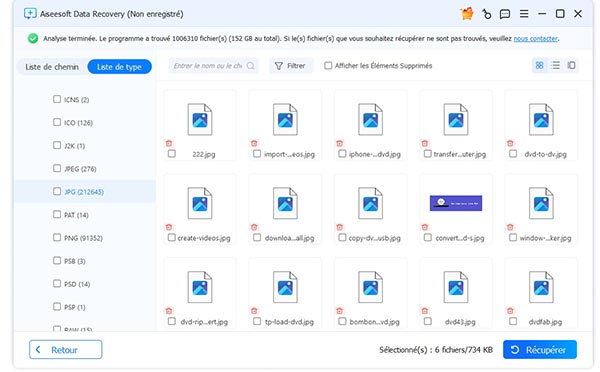 Récupérer les données
Récupérer les données Partie 4 : FAQs sur Recuva
Question 1. Recuva, est-il gratuit ?
Recuva, un logiciel gratuit pour Windows, est capable de trouver les fichiers que vous avez supprimés accidentellement et de récupérer les données perdues en raison de pannes du système, d'erreurs logicielles, etc.
Question 2. Quel est le meilleur outil de récupérer de fichiers ?
Vous pouvez trouver de nombreux outils de récupération de données sur Internet, que vous pouvez choisir en fonction de vos besoins. Pour les utilisateurs de Windows, vous pouvez utiliser Recuva Piriform. Mais si vous n'êtes pas un utilisateur Windows, vous pouvez utiliser Aiseesoft Data Recovery à la place.
Question 3. Où se trouvent les fichiers supprimés accidentellement ?
Si vous supprimez ce fichier sur votre ordinateur, il y a de fortes chances que vous puissiez le trouver dans Corbeille et le restaurer. Mais si vous avez effacé vos données, vous avez besoin des applications de récupération de données, comme Recuva, pour les récupérer.
Question 4. Pourquoi les fichiers supprimés ne sont-ils pas dans Corbeille ?
Si les fichiers ne se trouvent pas dans Corbeille, ils ont peut-être été définitivement supprimés.
Question 5. Comment récupérer les données d'une clé USB inutilisable ?
Vous pouvez aussi les récupérer à l'aide d'un logiciel de récupération. Recuva ou Aiseesoft Data Recovery, Ils fonctionnent avec tous les types de fichiers.
Conclusion
Dans cet article, nous vous avons offert une présentation détaillée sur Piriform Recuva, vous avez su aussi son meilleur alternative Aiseesoft Data Recovery. En plus des logiciels pour récupérer des fichiers depuis Windows ou Android, Aiseesoft Studio offre aussi les logiciels excellents dans divers domaines.
Que pensez-vous de cet article ?
-
Excellent
Note : 4,7 / 5 (basé sur 161 votes)